RV130和RV130W上的電子郵件設定
目標
RV130和RV130W可配置為向您的帳戶傳送電子郵件,通知您有關裝置的重要資訊,例如錯誤日誌和韌體更新。資訊可以配置為按指定的時間間隔傳送,並用於特定型別的網路事件。
本文檔的目標是向您展示如何編輯R130和RV130W VPN路由器上的電子郵件設定。
適用裝置
· RV130
· RV130W
軟體版本
•1.0.1.3
設定電子郵件設定
步驟 1.登入Web配置實用程式,選擇Administration > Logging > E-mail Settings。此時將打開E-mail Settings頁:

步驟 2.在New Firmware E-mail Alert欄位中,選中Enable覈取方塊以允許裝置在自動檢測到和/或安裝新韌體時傳送電子郵件警報。

注意:要完全配置新的韌體電子郵件警報,還必須配置自動韌體升級設定。有關詳細資訊,請參閱使用Web介面在RV130和RV130W上升級韌體/語言。
步驟 3.選中E-mail Logs欄位中的Enable覈取方塊以啟用電子郵件日誌。電子郵件記錄是一種功能,每當裝置上發生已定義的事件時,就會傳送電子郵件至指定的位址。
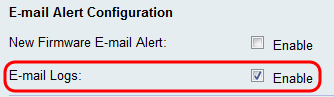
注意:要啟用電子郵件日誌,必須首先配置日誌設定。有關詳細資訊,請參閱配置RV130和RV130W的日誌設定。
第4步:(可選)Minimum Email Log Severity欄位顯示可以觸發要傳送的日誌消息的最低有效事件。按一下Configure Severity按鈕將轉到Log Settings頁。您可以在此處調整最低嚴重性和其他日誌設定。

步驟 5.如果在步驟3中選擇了啟用電子郵件日誌,請從Unit下拉選單選擇傳送日誌的頻率。否則,請跳過此步驟。

可用選項定義如下:
· 永不—永不傳送記錄。如果選擇此選項,請跳至步驟8。
· 每小時—每小時傳送一次日誌。如果選擇此選項,請跳至步驟8。
· 每日-每天同一時間傳送日誌。如果選擇此選項,請跳至步驟7。
· 每週—每週傳送一次日誌。
步驟 6.如果在步驟5中選擇了Weekly,則從Day下拉選單中選擇要傳送日誌的星期幾。否則,您可以跳過此步驟。
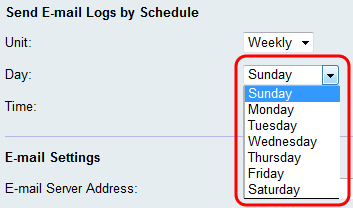
步驟 7.如果在步驟5中選擇了Daily或Weekly,請從Time下拉選單中選擇一天中要傳送日誌的時間。否則,您可以跳過此步驟。
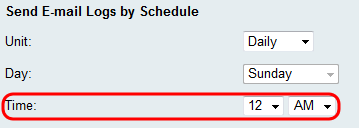
步驟 8.在「E-Mail Server Address」欄位中,輸入收件人帳戶的電子郵件伺服器的IP地址或域名。

步驟 9.在「E-mail Server Port」欄位中,輸入要連線的SMTP伺服器的埠號。

步驟 10.在Return E-mail Address欄位中,輸入用於接收返回電子郵件的電子郵件地址。如果電子郵件無法成功傳送,則會將其傳送到傳回地址。

步驟 11.在Send to E-mail Address (1)欄位中,輸入將接收日誌的電子郵件地址。如果要將日誌傳送到其他電子郵件地址,請在傳送到電子郵件地址(2) (可選)和/或傳送到電子郵件地址(3) (可選)欄位中輸入電子郵件地址。
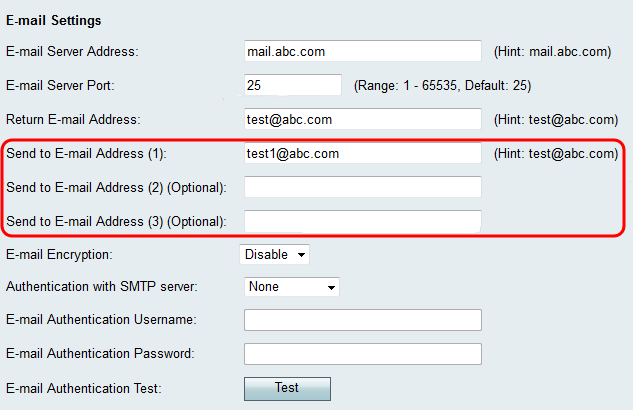
步驟 12.在E-mail Encryption下拉選單中,選擇所需的加密方法。建議使用TLS。

可用選項定義如下:
· 停用—電子郵件加密已停用。
· SSL —安全通訊端層加密通訊協定(SSL),可對傳送的電子郵件進行加密,以保護和保護資料。
· TLS —傳輸層安全加密協定是帶有附加安全增強功能的SSL的後繼協定,並且是當前的行業標準。
步驟 13.在Authentication with SMTP server下拉選單中,選擇與您正在使用的SMTP伺服器相對應的身份驗證方法。

可用選項定義如下:
· None —停用SMTP伺服器的身份驗證。
· 登入—使用使用者名稱和密碼驗證使用者。
· PLAIN —與LOGIN類似,但支援管理員使用的授權身份。如果您不確定要為特定應用程式選擇哪一個,建議選擇PLAIN而不是LOGIN。
· CRAM-MD5 -在CRAM-MD5身份驗證中,伺服器首先向客戶端傳送質詢字串,並從客戶端接收作為字串的響應。這增加了LOGIN和PLAIN的安全性。不支援授權辨識。
步驟 14.如果在第13步中選擇了使用SMTP伺服器進行身份驗證的方法,請在E-mail Authentication Username欄位中輸入您的使用者名稱,並在E-mail Authentication Password欄位中輸入密碼。如果在步驟13中選擇了None,則可以跳過此步驟。

步驟 15.按一下E-mail Authentication Test欄位中的Test按鈕以確認與SMTP的連線。

步驟 16.按一下Save儲存更改。
修訂記錄
| 修訂 | 發佈日期 | 意見 |
|---|---|---|
1.0 |
12-Dec-2018 |
初始版本 |
 意見
意見